360极速浏览器设置地址栏不显示访问历史的方法
时间:2024-04-25 13:34:58作者:极光下载站人气:124
很多小伙伴在使用360极速浏览器时经常会需要在地址栏中进行网址搜索,有的小伙伴在输入网址时可能会看到自己的历史访问记录。当我们不希望自己的访问记录显示在地址栏中时,我们该怎么进行设置呢。其实我们只需要进入360极速浏览器的设置页面,然后在“隐私安全设置”页面中找到“地址栏访问历史”设置,接着点击该设置右侧的“不显示”选项即可。有的小伙伴可能不清楚具体的操作方法,接下来小编就来和大家分享一下360极速浏览器设置地址栏不显示访问历史的方法。
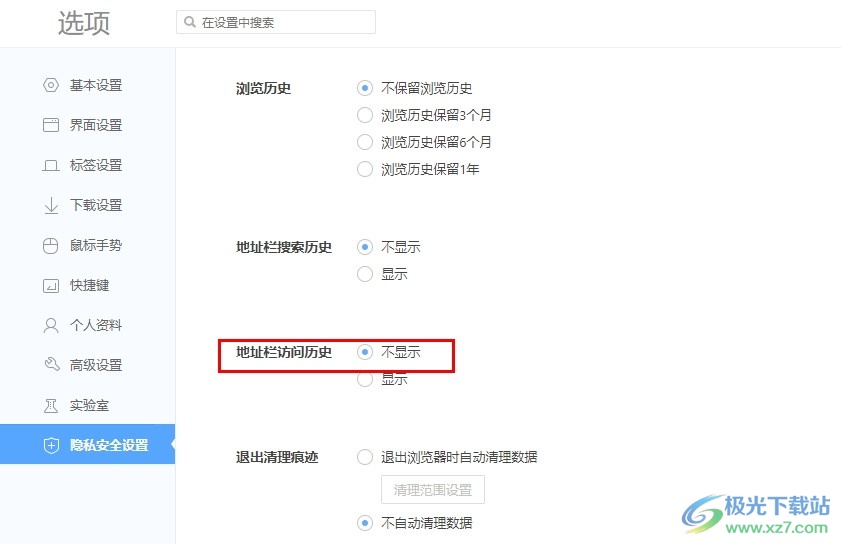
方法步骤
1、第一步,我们在电脑中找到360极速浏览器,点击打开该浏览器,然后在浏览器页面中再打开“三”图标
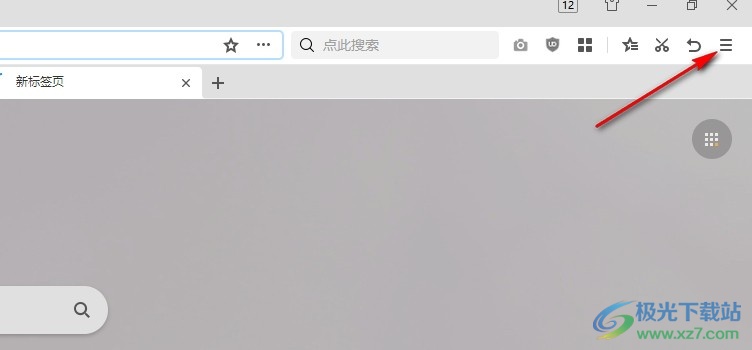
2、第二步,打开“三”图标之后,我们在菜单列表中找到“设置”选项,点击打开该选项,进入设置页面

3、第三步,进入浏览器的设置页面之后,我们再在该页面的左侧列表中找到“隐私安全设置”选项,打开该选项
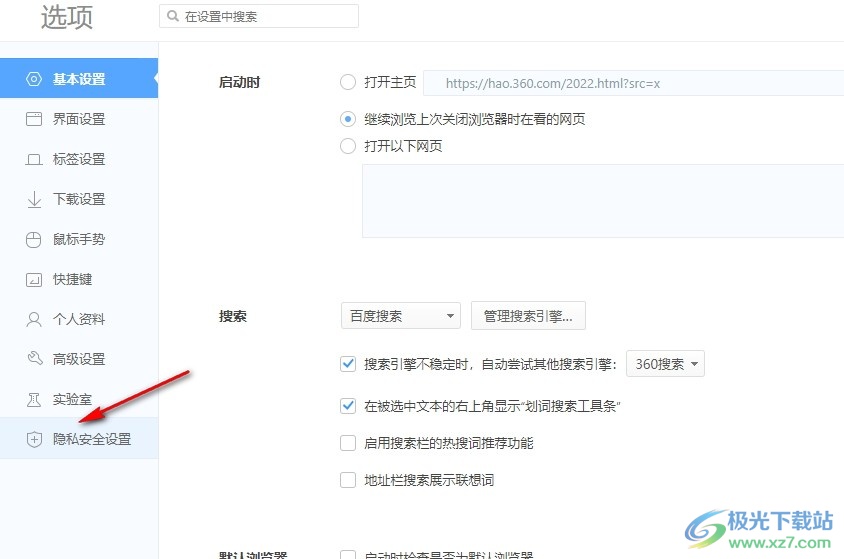
4、第四步,接着我们在“隐私安全设置”选项的右侧页面中找到“地址栏访问历史”设置,可以看到该功能是默认开启的
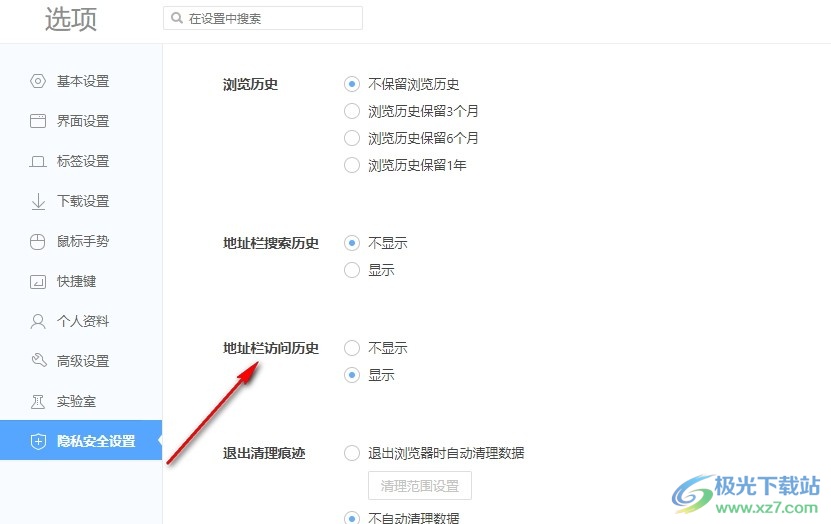
5、第五步,我们直接点击选择“地址栏访问历史”选项右侧的“不显示”选项,就可以在地址栏中不再看到自己的访问记录了
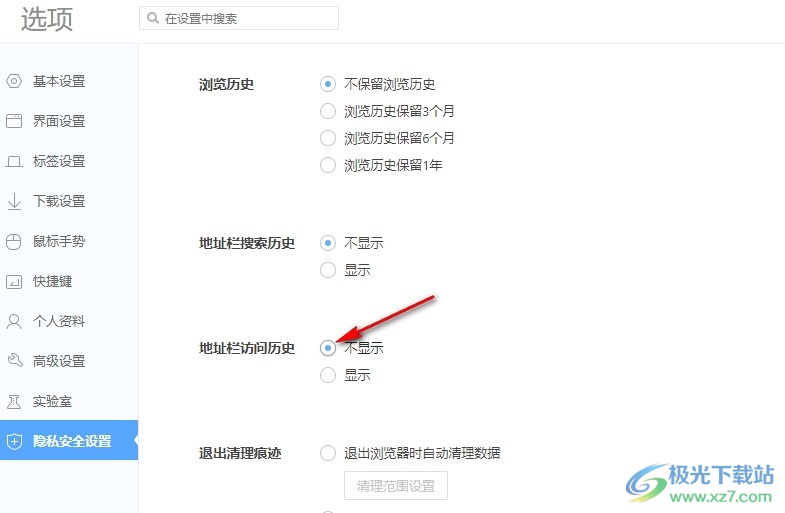
以上就是小编整理总结出的关于360极速浏览器设置地址栏不显示访问历史的方法,我们先点击打开360极速浏览器的设置选项,然后在设置页面中点击打开“隐私安全设置”选项,接着在隐私安全设置页面中点击“地址栏访问历史”选项右侧的“不显示”选项即可,感兴趣的小伙伴快去试试吧。

大小:138 MB版本:v22.3.3065.64环境:WinAll, WinXP, Win7, Win10
- 进入下载
相关推荐
相关下载
热门阅览
- 1百度网盘分享密码暴力破解方法,怎么破解百度网盘加密链接
- 2keyshot6破解安装步骤-keyshot6破解安装教程
- 3apktool手机版使用教程-apktool使用方法
- 4mac版steam怎么设置中文 steam mac版设置中文教程
- 5抖音推荐怎么设置页面?抖音推荐界面重新设置教程
- 6电脑怎么开启VT 如何开启VT的详细教程!
- 7掌上英雄联盟怎么注销账号?掌上英雄联盟怎么退出登录
- 8rar文件怎么打开?如何打开rar格式文件
- 9掌上wegame怎么查别人战绩?掌上wegame怎么看别人英雄联盟战绩
- 10qq邮箱格式怎么写?qq邮箱格式是什么样的以及注册英文邮箱的方法
- 11怎么安装会声会影x7?会声会影x7安装教程
- 12Word文档中轻松实现两行对齐?word文档两行文字怎么对齐?
网友评论